OBS Studio(以下OBS)には、「音声入力キャプチャ」というソースがあります。
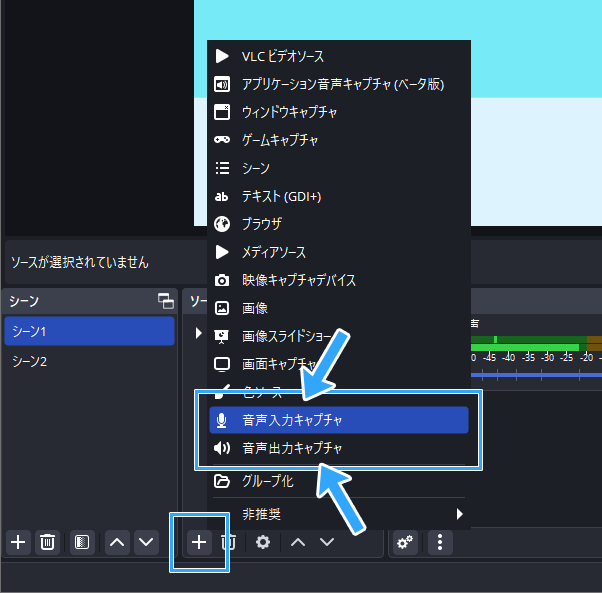
じつは、これとOBSのシーン機能と組み合わせることでマイク音声を自動でミュートにできます。
たとえば、休憩で離席するときをイメージしてください。シーンを切替えただけで自動でマイクを切れます。
目次
基本的な用語の確認
用語の意味をザッと確認しておきましょう。
シーン機能とは
シーンは、画面を一瞬で切り替えられる機能です。
これを使うと、たとえばゲーム配信中に休憩したくなったら適当な画像に切り替えることができます。
詳細については、下記ページをご覧ください。

以下、シーン機能について理解していることを前提に話を進めていきます。
「音声入力キャプチャ」とは
「音声入力キャプチャ」でいうところの「音声入力」とは、端的にはマイク音声のことです。
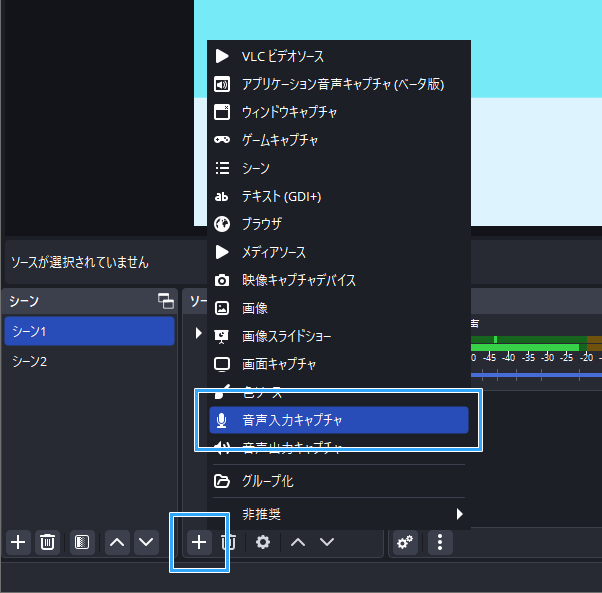
マイクに声を入れるところをイメージしてください。そうすれば、音声入力とマイクを関連付けて思い出しやすくなるはずです。
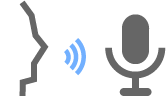
そして、特定のシーンに切り替えたときだけ配信されるマイク音声のことを、OBSでは「音声入力キャプチャ」と表現しています。
作業の大まかなイメージ
具体例
たとえば、以下のような状況をイメージしてください。
- シーン1に「ゲームキャプチャ」と「音声入力キャプチャ」を追加している
- シーン2に休憩用の画像を追加している
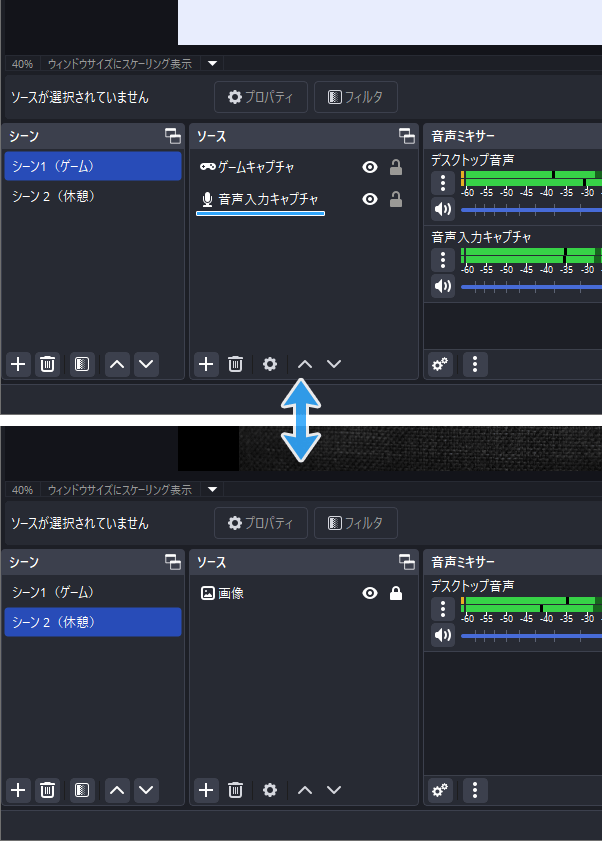
▲シーン1とシーン2
この状態で配信中、休憩したくなってシーン2に切り替えたとします。
すると、自動的にマイク音声がミュートになります。自分の声は視聴者に聞こえません。シーン2には「音声入力キャプチャ」を追加していないからです。
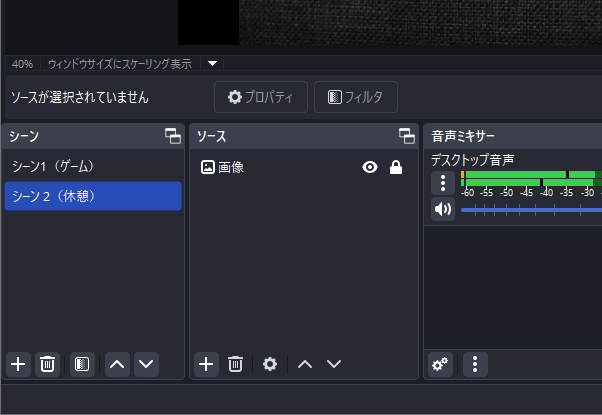
▲シーン2(マイクミュート)
休憩を終えてゲームに戻るときは、シーン1に切り替えます。そうするとマイク音声のミュートが自動的に解除されてマイク音が出ます。
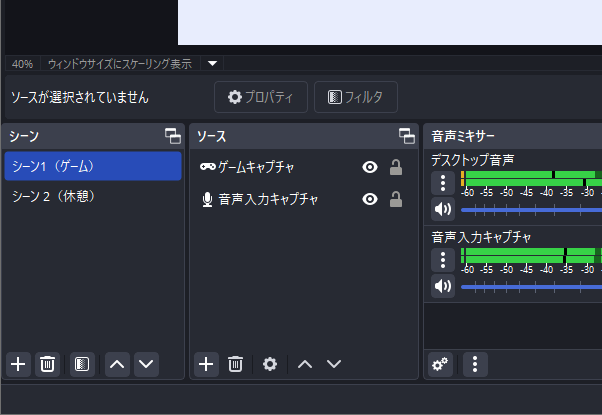
▲シーン1(マイクミュート解除)
つまり、
- シーン1 : 「音声入力キャプチャ」があるのでマイク音が出る
- シーン2 : 「音声入力キャプチャ」がないのでマイク音が出ない
ということです。
設定方法に注意が必要
通常とは異なる設定にする必要があるため、どちらかといえば中・上級者向けかもしれません。
よくわからないのであれば、このページに書いてある設定は不要です。
代わりに下記ページのとおりに設定しましょう。シーン機能と関係なく、マイク音声やデスクトップ音声を配信できるので混乱しません。

マイク音声を無効にしよう(重要)
ここからは実際に設定していきましょう。
「音声入力キャプチャ」を使う場合にかぎり、「設定」→「音声」の「マイク音声」を無効にする必要があります。
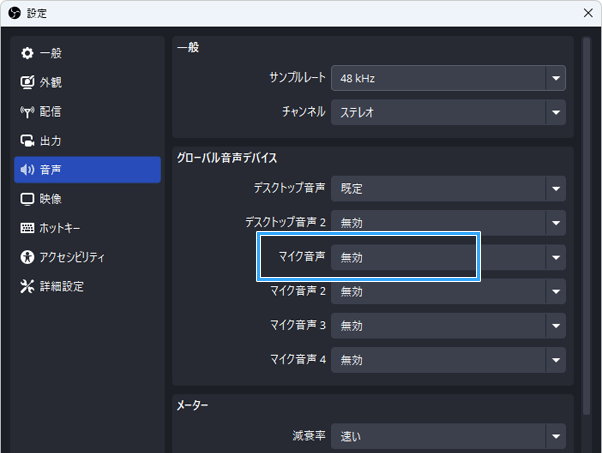
▲「グローバル音声デバイス」の「マイク」で「無効」を選びます。
そうしないと、以下のようなことが起こるからです。
- 自分の声が二重になる(ロボ声、機械音)
- シーンを切り替えてもマイク音声がミュートにならない

マイク音が二重になる理由は、(1)「設定」→「音声」と(2)「音声入力キャプチャ」の2箇所でマイクを指定しているからです。
そこで、(1)は無効にしましょう。
「音声入力キャプチャ」を追加しよう
まず、「ソース」の「+」から「音声入力キャプチャ」を追加します。
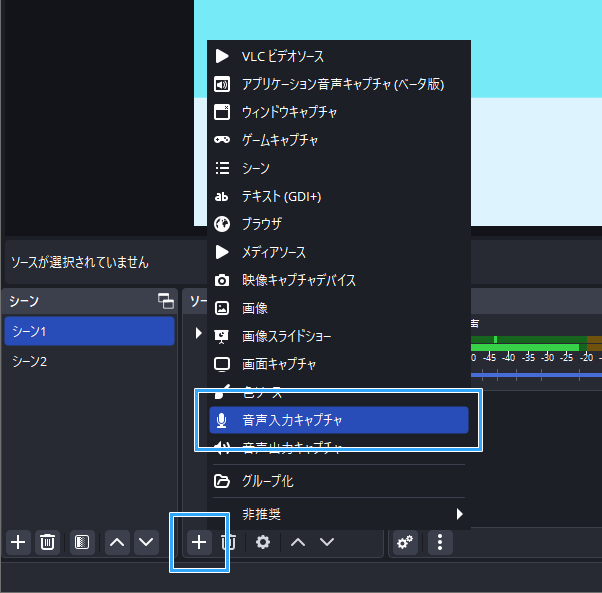
わかりやすい名称にしたうえで、「OK」をクリックします。
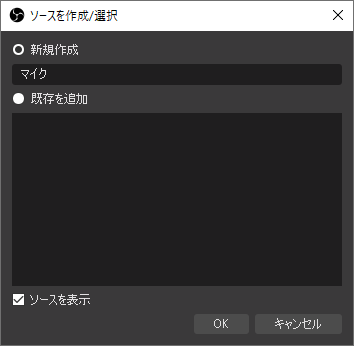
そして、「デバイス」で適切なものを選択してください。「音声入力キャプチャ」の場合であれば「マイク」がおすすめです。
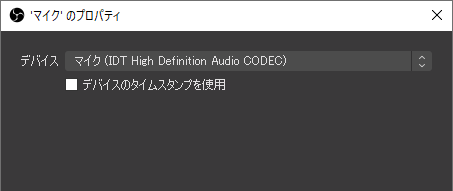
複数のシーンを作ろう
最低でもシーンは2個必要です。
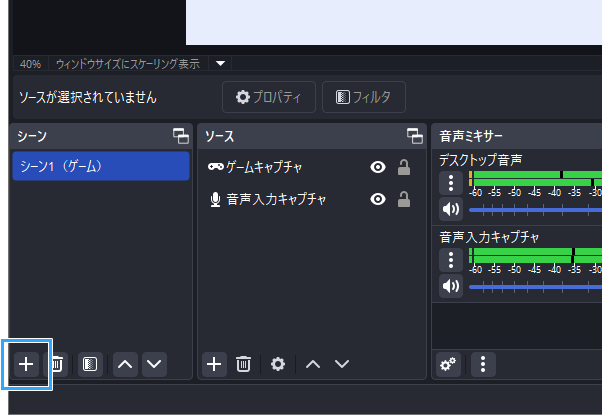
▲この状態だとシーンが1個なので、アイコンをクリックしてもう1個シーンを作ります。
そこで、「シーン」の「+」から新しくシーンを作ります。
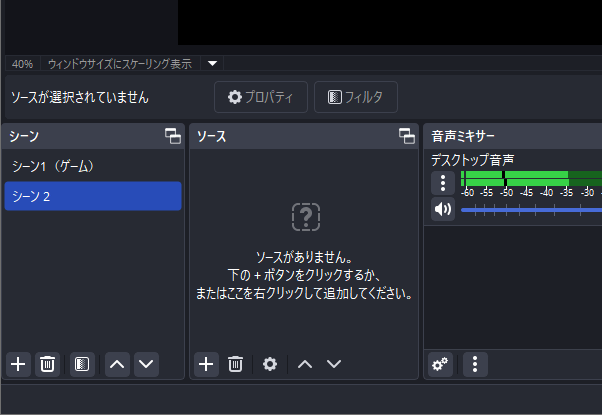
シーンを作成したら適当なソースを追加してください。
シーンを切り替えよう
ここまで設定できたら、あとは必要に応じてシーンを切り替えるだけです。
シーンを切り替えたときは、「ソース」や「音声ミキサー」を確認するようにしましょう。音が視聴者に聞こえているのか、いちおうの判断基準になります。
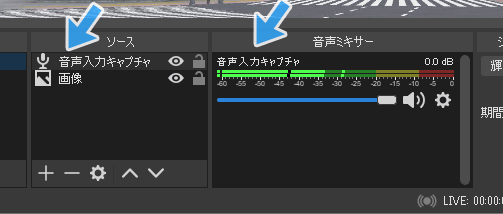
このあたりは少し複雑な事情があるのですが、今回は置いておきます。


シーン(ソース)を保存しよう
以上で設定は完了しました。
今回作ったシーン・ソースは、保存したうえで必要なときに呼び出すこともできます。それがシーンコレクションです。
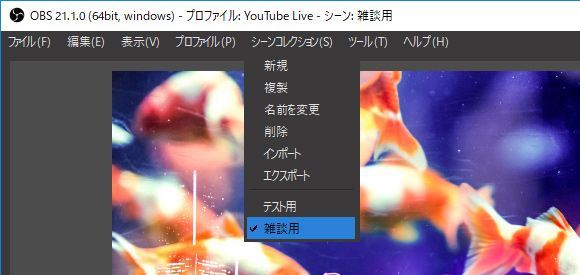
同機能を使えば、ソースのサイズ・位置も保存されます。積極的にシーンコレクションを使うとよいでしょう。
詳細については、下記ページをご覧ください。
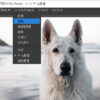
ホットキーでさらに便利に
今回のテクニックをさらに便利にしたいのであれば、ホットキーを使いましょう。
シーンの切り替えは、ホットキーを使うことで一発で行うことができます。
- 「設定」→「ホットキー」の順にクリックする。
- 「シーン 1」「シーン 2」などのシーン名を探す。
- ホットキーを設定する。
- 「OK」をクリックする。
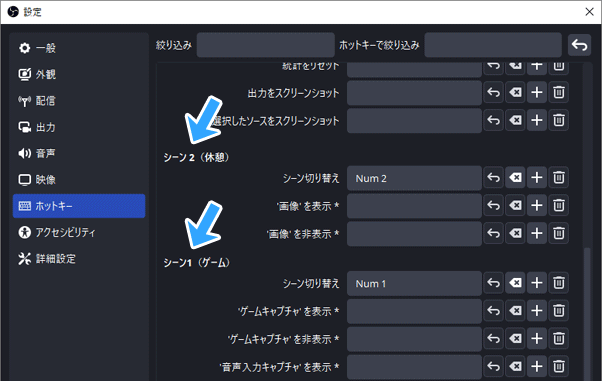
これを使うと、たとえばキーボードのボタンを押すだけでシーン2に切り替わり、同時にマイクがミュートになります。

まとめ
「音声入力キャプチャ」を使う場合は、「設定」→「マイク音声」設定を無効にすのを忘れないように注意が必要です。
これを知らないせいで、「音が二重になる」「音が反響する」「音が変だ」というトラブルがあとを絶ちません。
ただ、設定が適切であればシーン機能と組み合わせることで配信を合理化できます。
うまく音声入出力キャプチャーを利用し、配信時における手間を省いていきましょう。


2006年から15年以上、ゲーム実況のやり方の解説記事を書いています。書いた記事数は1,000本以上。ゲーム配信、ゲーム録画、動画編集の記事が得意です。
記事はていねいに、わかりやすく!ゲーム実況界の教科書をめざしています。
